首页 > PDF编辑资讯 >> 怎样对pdf 文件进行修改编辑,如何修改和编辑PDF文件内容的背景颜色
怎样对pdf 文件进行修改编辑,如何修改和编辑PDF文件内容的背景颜色
-
 PDF编辑器
PDF编辑器 -
 2022-06-09 21:39:03
2022-06-09 21:39:03 -

-
 PDF编辑资讯
PDF编辑资讯
怎样对pdf 文件进行修改编辑,如何修改和编辑PDF文件内容的背景颜色。在我们的日常办公过程中经常会使用到各种办公文档,其中pdf文档使用的频率最高,因为pdf文档有很多的功能属性,可以帮助我们完成各种文档的办公。只是pdf有着不易编辑的特性,小编建议没有接触过pdf格式的朋友可以事先了解一下pdf文档的操作技巧,清楚怎样对pdf 文件进行修改编辑,知道要如何修改和编辑PDF文件内容的背景颜色,这样我们才能在使用的时候能得心应手。
怎样对pdf 文件进行修改编辑
1、首先声明,只有从文档直接转换格式而成的文档才好修改;由图片转成的,就不行。
2、打开你要修改的文件,在表头的右侧,可以看到“工具”按钮,点一下,就将它下面的工具全部展开了。

怎样对pdf 文件进行修改编辑
3、我们要用的是“内容编辑”→“编辑文本和图像”;点一下,会发现文档中能修改的部分已经自动转成框框了。
4、接下来,凡是框中的内容,你都可以随意编辑,和编辑word文档并没有太多不同;例如下图中的“从明天起:”就是我加进去的;而“黎明即起”也被改成了“黎明就起床”。
甚至你也可以调整字体大小、颜色、加粗、下划线等等。
如何修改和编辑PDF文件内容的背景颜色
1、首先我们在搜索PDF编辑器,然后下载安装福昕pdf编辑器。
2、然后在桌面上打开福昕pdf编辑器吗,在PDF编辑器中打开我们需要修改和添加背景颜色的PDF文件
3、然后在选择上方菜单栏中的“文档”——“背景”——“添加”
4、选择“添加“之后会出现一个弹跳框,然后我们选择添加背景的颜色。
5、然后还可以对外观进行调整,比如选择”旋转“,就会变成这样了。
6、修改和编辑好之后,把PDF文件保存下来就可以了。
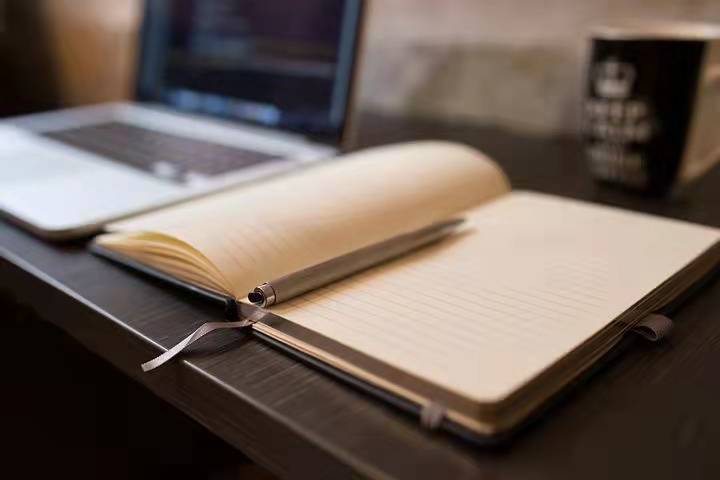
怎样对pdf 文件进行修改编辑
pdf文档怎样合并在一起
我们先打开福昕pdf编辑器,打开后,点击软件界面主界面的【PDF合并/拆分】功能。
之后再点击菜单顶部的“pdf合并”选项,之后点击软件中间区域添加要合并的多个PDF文件,即可进行接下来的pdf文件转换的操作。添加好PDF文件,我们设置下PDF文件合并的顺序,点击后面“上移”或“下移”就可以进行调整。最后点击“开始合并”即可。
以上就是小编对“怎样对pdf 文件进行修改编辑,如何修改和编辑PDF文件背景颜色”的分享。相信大家已经了解过了,有没有帮助到大家。如果大家手里有pdf文档,想要操作一下pdf文档,可以使用福昕pdf编辑器来帮助我们辅助完成对文档的编辑,合并等等。
本文地址: https://ask.pdf365.cn/pdfbianji/news/184.html
版权声明:除非特别标注,否则均为本站原创文章,转载时请以链接形式注明文章出处.







